Как избавиться от гиперссылок в Google Таблицах
Всякий раз, когда вы создаете документ в электронной таблице Google, который включает в себя много информации из Интернета, вы должны скопировать и вставить данные прямо с какой-либо веб-страницы. Когда вы это делаете, происходит следующее: часть информации также содержит гиперссылки, которые не обязательно включать в таблицу Google. Таким образом, решение этой проблемы — удалить гиперссылки из информации, ничего не удаляя. В этой статье мы покажем вам, как извлекать гиперссылки в таблицах Google.
Метод 1. Извлечение гиперссылок с помощью параметра «Удалить ссылку»
Шаг 1. Откройте сохраненную таблицу Google со своего диска.
Шаг 2: Щелкните правой кнопкой мыши ячейку, из которой нужно удалить гиперссылку.
Программы для Windows, мобильные приложения, игры - ВСЁ БЕСПЛАТНО, в нашем закрытом телеграмм канале - Подписывайтесь:)
Затем нажмите «Удалить ссылку» в контекстном меню.
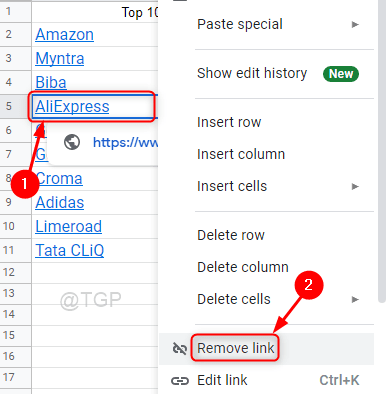
Шаг 3: Теперь вы можете заметить, что гиперссылка была удалена, и остались только данные.
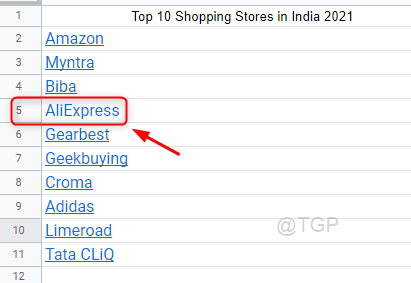
Таким образом, вы можете легко удалить гиперссылку в электронных таблицах Google.
Метод 2: извлечение гиперссылок с помощью специальной вставки в Google Таблицах
Шаг 1. Откройте сохраненную таблицу Google со своего диска.
Шаг 2: Выберите ячейку с гиперссылкой, которую необходимо удалить.
Затем для копирования Нажмите CTRL + C вместе на клавиатуре и щелкните правой кнопкой мыши ячейку, в которую вы хотите вставить ее, как показано ниже.
Наконец, нажмите Специальная вставка> Вставить только значения.
Или просто скопируйте ячейку с гиперссылкой и вставьте ее, нажав CTRL + SHIFT + V на клавиатуре.
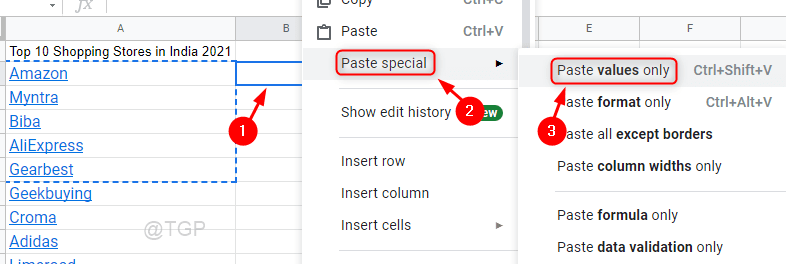
Шаг 4: Вы можете заметить, что этот метод также удаляет гиперссылки из данных в ячейках таблицы Google.
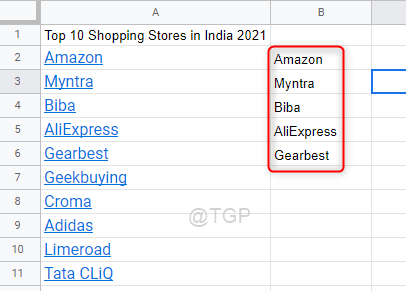
Надеюсь, этот метод сработал для вас.
Метод 3: извлечение гиперссылок с помощью формулы в ячейке
Шаг 1. Откройте сохраненный лист Google со своего диска.
Шаг 2: Щелкните ячейку, в которой нужно извлечь гиперссылки из данных из другой ячейки.
Введите = ”” & A2 в ячейку и нажмите клавишу Enter на клавиатуре, как показано на рисунке ниже.
ПРИМЕЧАНИЕ. В приведенной выше формуле «A2» представляет адрес ячейки, и вы можете заменить его любой ячейкой, которая вам нужна для извлечения гиперссылки.
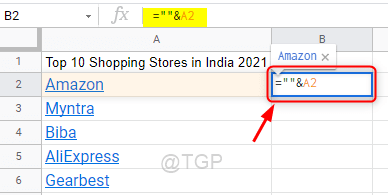
Шаг 3: Как только вы нажмете клавишу Enter, вы увидите окно «Автозаполнение» рядом с этим.
Если вы хотите, чтобы все остальные ячейки, содержащие гиперссылки, были извлечены сразу,
Щелкните ✔, чтобы извлечь все, ИЛИ Щелкните ✖, чтобы отклонить.
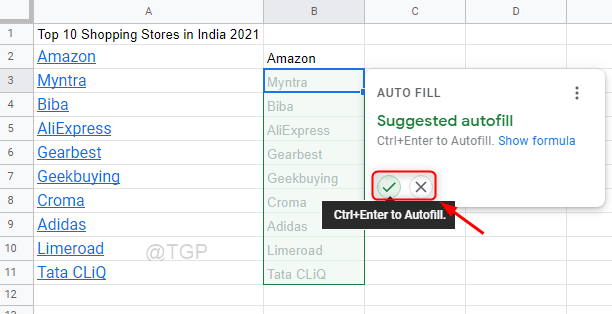
Шаг 4: Вы можете заметить, что гиперссылка удалена с указанного адреса ячейки, и в ячейку были введены только данные.
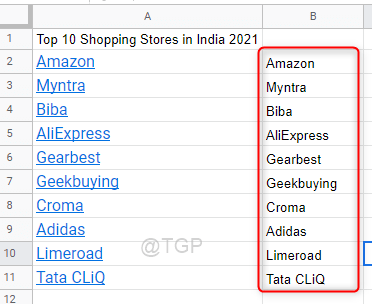
Этот метод также помогает удалить гиперссылки из данных в ячейках в таблицах Google.
Надеюсь, эта статья была информативной.
Пожалуйста, оставьте нам комментарии ниже, чтобы узнать, какой метод вам понравился.
Спасибо за чтение.
Программы для Windows, мобильные приложения, игры - ВСЁ БЕСПЛАТНО, в нашем закрытом телеграмм канале - Подписывайтесь:)